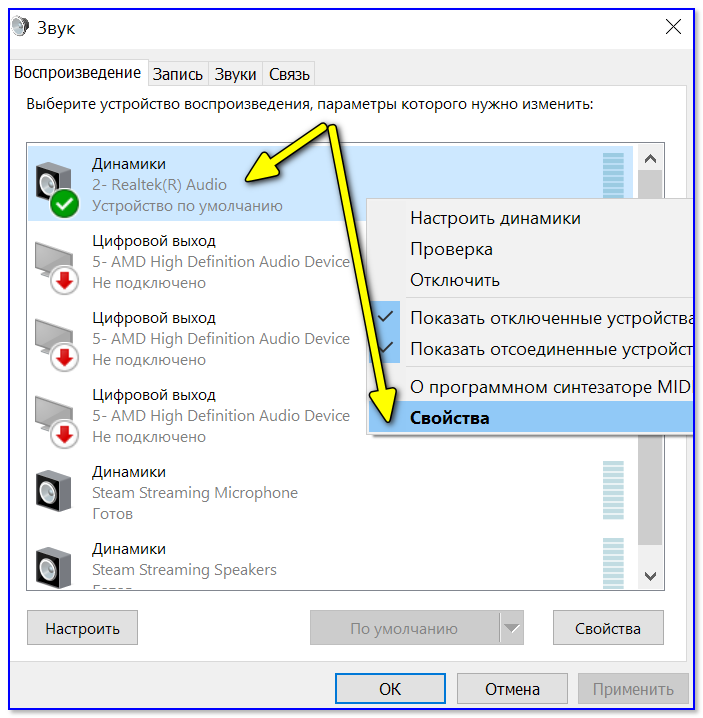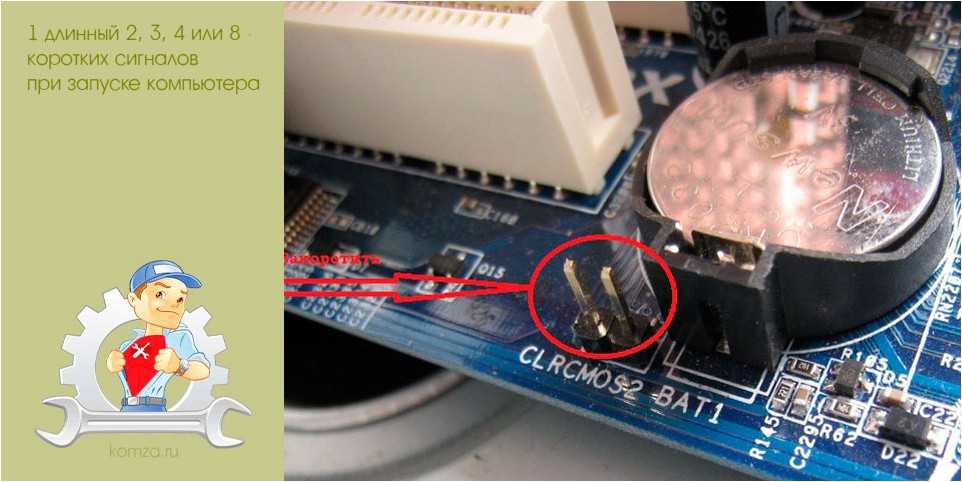Почему компьютер громко шумит: Почему компьютер шумит (гудит, шипит) и что с этим делать? — Запускай.РФ
Содержание
Компьютер сильно шумит — причины, как исправить?
- Сервис
- Неисправности
- Компьютер сильно шумит
СКИДКИ до 30%
на ремонт с выездом на дом
- Почему компьютер сильно шумит?
- Шумят вентиляторы – причины
- Шум вентилятора на процессоре – как его снять и исправить
- Шум вентилятора видеокарты – как его снять и исправить
- Шум корпусных вентиляторов – как его снять и исправить
- Шум вентилятора блока питания – как его снять и исправить
- Сильно щелкает жесткий диск из-за неисправности
- Шум из-за дребезжащих кабелей
- Конструктивные особенности корпуса компьютера
- Итог
Сильный шум при работе компьютера – проблема довольно распространенная, раздражающая многих пользователей и не разрешающая выполнить те или другие задачи качественно. Наблюдая, что компьютер сильно шумит, пользователь может подумать, что с его работой не все в порядке, но не сразу сумеет догадаться какой именно может быть причина неисправности.
Наблюдая, что компьютер сильно шумит, пользователь может подумать, что с его работой не все в порядке, но не сразу сумеет догадаться какой именно может быть причина неисправности.
Причин того, что компьютер может сильно шуметь, если действительно довольно много, поэтому владельцу ПК стоит детальнее знать о каждой из них, чтобы неисправность не застала его врасплох и он точно понимал, как лучше действовать в том или другом случае.
Если в процессе работы за компьютером пользователь отмечает, что вентилятор сильно шумит, издает странные звуки и компьютер чрезмерно перегревается, то пользователю обязательно нужно проверить, имеется ли необходимое для вентиляции системы место.
Чтобы вентиляция системы была правильной и полностью исчезли лишние звуки, пользователю стоит выполнить следующие простые действия:
- нужно поставить компьютер строго вертикально, установив его на ровной, максимально прочной поверхности;
- стоит оставить вокруг каждого вентиляционного отверстия устройства не менее 15 сантиметров свободного, ничем не заставленного, пространства;
- максимальная температура в помещении, где стоит и используется компьютер не должна превышать отметки в 35 градусов тепла или 1 градус мороза.

То есть, если ПК сильно шумит, он может банально перегреваться. С причиной перегрева пользователь сможет справиться установив компьютер в более холодном помещении. Если же такая манипуляция не помогла, то возможными причинами шума вентилятора могут являться следующие проблемы:
- снижение эффективность компьютера и сильная нагрузка на него, за счет открытия огромного количества вкладок и программ одновременно;
- пользователь давно не обновлял БИОС;
- присутствует механическая поломка того или другого компонента системы.
Если пользователь поставил компьютер в более холодное место, позакрывал вкладки, обновил БИОС, но проблема с шумом вентилятора не была решена, то скорее всего, есть какая-то поломка механического характера и стоит обращаться к специалистам сервисного центра.
Чтобы устранить шум вентилятора на процессоре, пользователю нужно выполнить такие простые и понятные действия:
- включить ПК и зайти в раздел панели управления компьютером;
- найти раздел электропитания и открыть вкладку настройки схемы электропитания;
- изменить дополнительные параметры питания и активировать режим экономии энергии;
- установить оптимальные параметры для каждого дополнительного пункта, касающегося питания.

Вентилятор процессора является самым крупным и важным в системе, он расположен в центре. Если установка экономного режиме энергопотребления не помогла снизить уровень шума, скорее всего, вентилятор данного типа придется заменить.
Замена требуется в случае, если шум вентилятора является странным, но а если он вращается с повышенной скоростью, то это является сигналом того, что пользователю пора обновить БИОС.
Если вентилятор видеокарты издает нетипичный для этой системы звук, который является очень странным, то скорее всего, его придется заменить в сервисном центре, ведь это говорит о выходе системы из строя. Если вентилятор шумит стандартно, но просто вращается с большой скоростью, тогда исправить данную неисправность помогут следующие действия:
- пользователю нужно включить ПК, после чего проверить, установлено ли на нем соединение с интернетом;
- открыть на компьютере параметры центра обновления Виндовс;
- выбрать кнопку проверки обновления и, при их наличии, запустить процесс установки;
- дождаться процессе завершения установки обновления, выполнить перезагрузку компьютерного устройства.

Если эти действия не помогают устранить проблему, тогда стоит обращаться в центр сервисного обслуживания, чтобы получить помощь квалифицированных мастеров.
Если корпусные вентиляторы слишком громко работают, издают при этом странные, нетипичные звуки скорее всего, придется произвести их полную замену. Если вентилятор шумит, при этом резко переключается с высоких оборотов на низкие или наоборот, то устранить проблему можно следующим образом:
- открыть на ПК отдел загрузки драйверов и программного обеспечения;
- перейти на страницу скачивания нужного продукта, для компьютера конкретной модели;
- найти в списке доступных продуктов БИОС;
- если данный пункт является доступным, значит, перейти к его обновлению;
- загрузить обновленные установки для БИОС и следовать дальнейшим инструкциям, которые появятся на экране.
Обычно, обновление БИОС помогает решить данную проблему, но, если сделать этого не получается, тогда стоит обращаться за помощью опытных мастеров.
Вентилятор блока питания может шуметь из-за того, что он просто сильно запылился. Удалить накопившуюся в вентиляторе пыль можно попробовать с помощью обычного домашнего пылесоса.
Выполнив такое простое действие, пользователю стоит снова включить свой ПК, а когда он заметит, что проблему решить не получается, то стоит обращаться за помощью квалифицированных мастеров, которые смогут заменить блок питания.
Часто бывает так, что странный звук компьютера, который слышит пользователь, связан не совсем с работой вентилятора, а свидетельствует о поломке жесткого диска.
Если пользователь, работая за компьютером, слышит именно звук щелчков, тогда проблемы явно кроются именно в жестком диске. Самостоятельно, за несколько минут, устранить такую проблему в домашних условиях не получится, ведь замена жесткого диска и другие ремонтные работы, связанные с поломками и повреждениями компонентов ПК, возможна только в условиях центра сервисного обслуживания.
Часто бывает так, что качество сборки ПК является не совсем хорошим и кабеля сильно соприкасаются с лопастями вертушек, от чего и возникает сильный, неприятный шум.
Чтобы решить такую проблему, сначала пользователю необходимо вычислить кабель или кабеля, которые способствовали ее появлению. Вычислив необходимый кабель, его необходимо убрать подальше от вертушек, используя для скрепления с другими кабелями стяжку.
Конечно же, не каждый пользователь сможет провести такие действия в домашних условиях и поймет, из-за какого конкретно кабеля возникла проблема, поэтому лучше обратиться в центр сервисного обслуживания, получив квалифицированную помощь мастеров.
Очень часто причиной сильного шума вентилятора являются определенные конструктивные особенности того или другого компьютера. Пользователю ПК нужно четко понимать, что сем больше будет нагрузка на компьютер, тем активнее будет работать вентилятор, соответственно, шум будет намного громче.
Работая с приложениями, которые потребляют много энергии и являются довольно мощными, стоит быть готовым к тому, что уровень шума будет увеличиваться.
Но все же, если пользователь хочет сделать свой компьютер хоть немного тише, даже несмотря на его конструктивные особенности, достичь такого результата вполне можно, выполнив следующие действия:
- обновить систему до новейшей версии;
- закрыть все программы, которые не используются в текущий момент;
- открыть диспетчер задач и выключить автозагрузку программ, без которых можно обойтись сразу после включения компьютера;
- в разделе диспетчера компьютера включить автоматическое обновление системы, чтобы потом не пришлось делать эту вручную и сталкиваться с громким шумом вентиляторов.

Пользователю ПК нужно четко понимать тот факт, что если на шумном компьютере, в фоновом режиме работает много приложений, то они будут использовать максимальное количество энергии, соответственно, повышения уровня шумов не удастся избежать. Именно поэтому, работать в фоновом режиме должны только крайне необходимые пользователю программы, а все остальное рекомендовано запускать исключительно в момент крайней необходимости.
Если выше описанные рекомендации не помогли пользователю решить его проблему, а она становится еще более дискомфортной и актуальной, то владельцу компьютера стоит вызывать мастера. Возможно, специалист посоветует, как свести шум к минимуму, мастер проведет полную диагностику всех систем ПК и, в случае потребности, сможет устранить поломку. Чтобы не допускать чрезмерного шума, да и в принципе частых поломок своего компьютера, не стоит его чрезмерно перегружать, включая все программы подряд, ведь это может привести не только к чрезмерному шуму, но и к зависанию устройства.
Неважно, какой конкретно является причина шума ПК, главное, что решить эту проблему, в большинстве случаев, можно максимально быстро и комфортно. Обращаясь к квалифицированным специалистам и четко следуя их рекомендациям, работу компьютера можно сделать не только менее шумной, но и более продуктивной, что сделает работу намного комфортнее и поможет продлить срок эксплуатации технического устройства.
Причины шума ПК могут быть, как банальными, так и довольно серьезными, поэтому стоит в них разобраться максимально быстро и качественно.
+7 (495) 178-04-59 Звоните — консультация бесплатна.
Вызовите мастера прямо сейчас и получите скидку — 10%
Обслуживаем любые устройства
Компьютерная помощь
Моноблоки
Компьютеры
Ноутбуки
Телевизоры
Оцените, насколько полезна эта статья
Почему выбирают наш сервисный центр?
низкие цены
Качественные услуги не всегда дорогие, и мы тому подтверждение
срочный выезд
Наши специалисты готовы приехать к Вам всего за 30 минут
качественные запчасти
Используем только новые запчасти известных производителей
фирменная гарантия
На все работы и запчасти предоставляется гарантия до 1 года
Вентилятор ноутбука сильно шумит? Попробуйте применить эти советы!
Вентилятор начинает шуметь во время использования ноутбука
Отключите
Отключите требовательные к ресурсам ЦП приложения
Если на ноутбуке выполняются операции, использующие значительные ресурсы, потребление энергии центральным и графическим процессором будет высоким. В таком случае скорость вращения вентилятора будет увеличена для отвода тепла. Нажмите правой кнопкой мыши на панели задач и выберите в контекстном меню пункт Диспетчер задач > Процессы. Щелкните правой кнопкой мыши ресурсоемкие приложения и нажмите Снять задачу
В таком случае скорость вращения вентилятора будет увеличена для отвода тепла. Нажмите правой кнопкой мыши на панели задач и выберите в контекстном меню пункт Диспетчер задач > Процессы. Щелкните правой кнопкой мыши ресурсоемкие приложения и нажмите Снять задачу
Закройте
Закройте приложения, работающие в фоновом режиме
Приложения, работающие в фоновом режиме, занимают значительную часть ресурсов ЦП. Из-за этого скорость вращения вентилятора увеличивается, что приводит к повышению уровня шума. Откройте Диспетчер задач > Процессы и отсортируйте процессы по нагрузке на ЦП.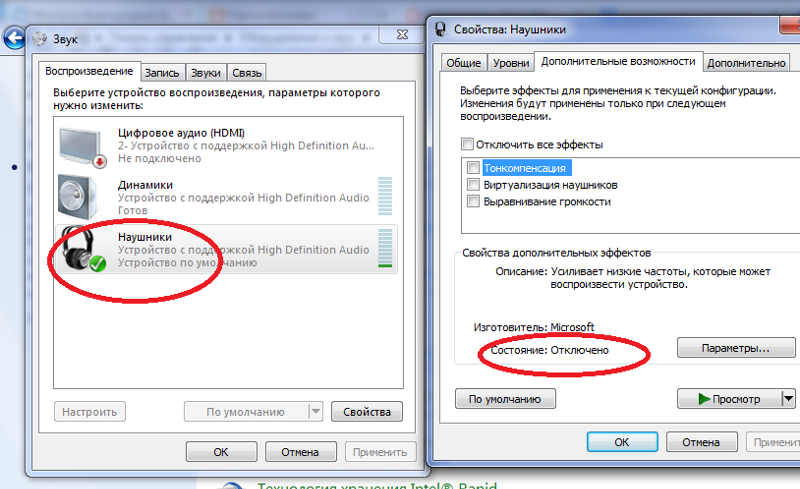 Если процесс не важен для работы, щелкните его правой кнопкой мыши и выберите Снять задачу.
Если процесс не важен для работы, щелкните его правой кнопкой мыши и выберите Снять задачу.
Обновите
Обновите Диспетчер ПК и драйверы
Откройте Диспетчер ПК, нажмите > Настройки > Управление обновлениями и включите функцию Автообновление Диспетчера ПК и Автообновление драйверов. Во время простоя ноутбук автоматически обновит Диспетчер ПК и драйверы до последних версий, чтобы оптимизировать производительность.
*Для обновления драйверов ноутбук должен быть подключен к источнику электропитания, а уровень заряда батареи должен превышать 30%.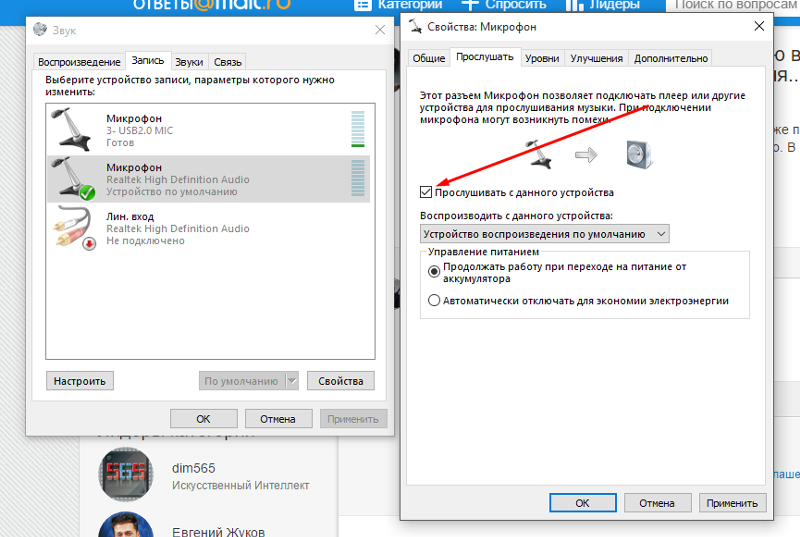
Восстановите
Восстановите параметры системы по умолчанию
Сразу после включения ноутбука удерживайте или нажимайте несколько раз F10, чтобы восстановить параметры ноутбука по умолчанию. Это может помочь уменьшить шум от вентилятора. Обратите внимание, что при этом будут удалены все данные на диске С! Прежде чем выполнять сброс, создайте резервную копию важных данных.
Warum Ihr PC-Lüfter so laut ist und wie Sie das beheben
Alle Computer werden mit der Zeit langsamer, die Bildrate bei der Wiedergabe von Videos lässt nach, Aufgaben werden nicht mehr so reibungslos ausgeführt und es kommt zu Abürzenhäufiger. Aber wenn Ihr PC-Lüfter plötzlich so laut ist, dass das Brummen zu einem Rattern wird, sollten Sie schnell handeln und die Ursache finden, bevor sich das Problem verschlimmert.
Aber wenn Ihr PC-Lüfter plötzlich so laut ist, dass das Brummen zu einem Rattern wird, sollten Sie schnell handeln und die Ursache finden, bevor sich das Problem verschlimmert.
Wenn Sie die Ursache für den lauten PC-Lüfter herausfinden, können Sie die Leistung verbessern und die Lebensdauer Ihres Computers verlängern. Die Durchführung von Festplattentests zur Problemdiagnose und die Entfernung von Bloatware und anderen PUPs (потенциальные недобросовестные программисты) в чистом виде Anfang.
So machen Sie Ihren Computer leiser
Sie können einen lauten PC-Lüfter mit ein paar einfachen Schritten beheben. Hier sind einige schnelle Tipps, wie Sie Ihren Computer leiser machen können:
Schließen Sie Hintergrundanwendungen und -prozesse
Вкладки Schließen Sie offene в браузере Ihrem
Führen Sie einen Malware-Scan durch
Sorgen Sie für eine bessere Luftzufuhr im Bereich der Lüftungsöffnungen Ihres Computers
Entfernen Sie Staub in Anschlüssen und Lüftungsöffnungen
Schalten Sie Ihren Computer aus, warten Sie ein paar Minuten und schalten Sie ihn dann wieder ein
Computerlüfter müssen manchmal auf Hochtouren laufen. Bei anhaltender Nutzung werden CPUs und GPUs heiß und brauchen einen Weg, um die Wärme abzuführen – ein brummender Lüfter hilft der aufgestauten heißen Luft, sich zu bewegen. Ihr Lüfter arbeitet mehr, wenn Sie viele Anwendungen gleichzeitig ausführen или интенсивный Aufgaben wie die Bearbeitung von Multimedia-Inhalten durchführen. Überprüfen Sie Ihren Arbeitsspeicher, um den Aktivitätsgrad Ihres Computers im Auge zu behalten.
Bei anhaltender Nutzung werden CPUs und GPUs heiß und brauchen einen Weg, um die Wärme abzuführen – ein brummender Lüfter hilft der aufgestauten heißen Luft, sich zu bewegen. Ihr Lüfter arbeitet mehr, wenn Sie viele Anwendungen gleichzeitig ausführen или интенсивный Aufgaben wie die Bearbeitung von Multimedia-Inhalten durchführen. Überprüfen Sie Ihren Arbeitsspeicher, um den Aktivitätsgrad Ihres Computers im Auge zu behalten.
Ein ständig lauter oder brummender Lüfter kann jedoch auf größere Leistungsprobleme, Probleme mit Komponenten oder sogar eine Malware-Infektion hinweisen. Manche Malware kann die Temperatur Ihres PCs erheblich erhöhen oder Ihren Mac überhitzen, был zu dauerhaften Schäden an wichtigen Componenten führen kann.
Möglicherweise bemerken Sie auch, dass Ihr Lüfter schneller läuft, obwohl auf den ersten Blick nichts vor sich geht. Как правило, это связано с гибелью Hintergrundprozesse, Windows или Betriebssysteme am Laufen halten. Wenn Ihr Lüfter zu stark arbeitet, werden Sie das Rattern sofort bemerken.
Die folgenden Tipps zur Geräuschreduzierung Ihres Lüfters werden die Lebensdauer Ihres Computers unabhängig vom Zustand des Lüfters verlängern. Sie müssen Ihren Lüfter möglicherweise nicht unbedingt leiser machen, aber wenn Sie Methoden zur Reparatur des Lüfters ausprobieren, sollte sich die Leistung verbessern, und Sie werden mit ziemlicher Sicherheit einen schnelleren Computer haben.
Hier sind Tipps, wie Sie Ihren Lüfter leiser machen können:
Prüfen Sie auf ressourcenintensive Anwendungen und schließen Sie sie
Apps, Program und Hintergrundprozesse können Ihren Computer bis die Belastungsgrenze Bringen. Лучший метод обработки, сокращающий количество программ, используемых для процессора, который включает в себя Task-Managers .
So können Sie mithilfe des Task-Managers nach ressourcenintensiven Anwendungen suchen.
Klicken Sie mit der rechten Maustaste auf die Taskleiste und wählen Sie Task-Manager .

Auf der Registerkarte Prozesse können Sie überprüfen, welche Program Ihre CPU и Ihren Arbeitsspeicher voll auslasten.
Wenn ein Programme eine viel höhere Auslastung als alle anderen Meldet oder wenn ein Programm 100 % der Festplattenkapazität beansprucht, нажмите Sie mit der rechten Maustaste auf das Programm und wählen Sie Prozess beden , um.
Es ist normal, dass ein Computer bei der Datenverarbeitung Geräusche verursacht, aber wenn der PC-Lüfter laut ist und Ihr Task-Manager eine hohe Aktivität anzeigt, sollten Sie einige Program herunterfahren.
Manche Menschen übertakten ihre CPU, – und manche Gamer, Bitcoin-Miner undere übertakten ihre GPU – um die Leistung zu steigern und die von den Herstellern gesetzten Grenzen für die Rechenleistung zu umgehen. Diese Grenzen klingen einschränkend, aber sie tragen dazu bei, dass Computer reibungslos und länger laufen.
Расширенные вкладки для браузера
Больше вкладок, которые доступны для использования в более популярных веб-браузерах, включая Chrome и Safari. Wenn zu viele Browser-Tabs geöffnet sind, dreht sich Ihr Lüfter schneller und Ihr Computer wird heiß.
Sie können alle offenen Tabs mit einem Lesezeichen versehen, indem Sie mit der rechten Maustaste auf den grauen Bereich rechts neben den offenen Tabs klicken und Alle Tabs als Lesezeichen speichern auswählen. Wenn Sie dann Ihren Browser schließen, sollte der Lüfter leiser werden. Und Wenn Sie Ihren Browser wieder öffnen, среди всех Игр alten Browser-Tabs mit Lesezeichen versehen, sodass Sie sie leicht wiederfinden können.
Вкладка Вкладки в окне Браузера Щелкните, затем выберите Дополнительные параметры в меню, в том числе Вкладки rechts schließen . So können Sie einige Tabs schließen und andere geöffnet lassen.
Verwenden Sie Optimierungssoftware
Die beste PC-Reinigungssoftware hilft Ihnen dabei, temporäre Dateien und anderen Datemmüll loszuwerden, um Ihren Computer zu optimieren und ihn in einem tadellosen Zusstand zu halten. Es ist zeitaufwändig, unerwünschte Dateien manuell zu durchsuchen und zu löschen, daher sollten Sie dies von einer Optimierungssoftware erledigen lassen.
Es ist zeitaufwändig, unerwünschte Dateien manuell zu durchsuchen und zu löschen, daher sollten Sie dies von einer Optimierungssoftware erledigen lassen.
Avast Cleanup является ресурсоемким Bereinigungstool, das reibungslos im Hintergrund läuft, sodass Sie es nicht einmal bemerken werden. Es versetzt ungenutzte Anwendungen in den Ruhezustand, beseitigt Bloatware und unnötige Program und optimiert Ihre Festplatte.
УСТАНОВКА AVAST CLEANUP
Holen Sie es sich für
ПК,
Мак
Geben Sie dem Computer etwas Platz (Luftzufuhr, Laptop-Kühlpads)
Ihr PC-Lüfter dreht sich und macht Geräusche, weil die Luft in Ihrem Computer zirkulieren muss. Geben Sie ihm также etwas Platz, indem Sie den Bereich um das Gerät herum freimachen und es atmen lassen.
Geben Sie ihm также etwas Platz, indem Sie den Bereich um das Gerät herum freimachen und es atmen lassen.
Achten Sie darauf, dass die Luftzufuhr um Ihren Computer herum ungehindert möglich ist und eine ausreichende Belüftung gegeben ist. Und geben Sie Ihren Laptop nicht in ein Gehäuse, wenn er in Betrieb ist. Wenn die Luft um Ihren Computer herum zirkuliert, bleibt Ihre Hardware kühl und die Lüftergeräusche des Laptops werden reduziert. Wenn Sie einen Desktop-PC haben, sorgen Sie auch für eine gleichmäßige Luftzufuhr um seinen Tower herum.
Schalten Sie Ihren PC aus und lassen Sie ihn ruhen
Wenn Sie Ihren PC ausschalten, werden alle aktiven Prozesse sofort gestoppt. Da keine Anwendungen oder Program mehr laufen, gibt es keine Probleme mehr mit der Luftzufuhr, die Lüfter Ihres Computers schalten sich ab und Ihr Computer wird wieder ruhig.
Scannen Sie nach Malware mit Sicherheitssoftware
Malware kann dazu führen, dass Ihr Computer überlastet ist und die Lüfter sehr laut werden lassen. Wenn Sie vermuten, dass die lauten Lüfter Ihres Computers mit Malware zusammenhängt, verwenden Sie ein Virenentfernungsprogramm, um die Infektion zu beseitigen.
Wenn Sie vermuten, dass die lauten Lüfter Ihres Computers mit Malware zusammenhängt, verwenden Sie ein Virenentfernungsprogramm, um die Infektion zu beseitigen.
Bekanntlich verbreiten Hacker Krypto-Mining-Software, um Bitcoin zu minen. Und manche Malware kann sich tarnen, indem sie ihre Aktivität anhält, sobald Sie den Task-Manager öffnen. Eine Virenentfernungssoftware hilft dabei, Malware zu verhindern, damit Sie nicht unter einem lauten Lüfter leiden müssen.
Richten Sie Software zur Steuerung der Lüfter ein
Sie können die Leistung Ihres Lufters in Ihrem BIOS, den erweiterten Einstellungen Ihres PCs, einstellen. Greifen Sie nur dann auf Ihr BIOS zu, wenn Sie wissen, was Sie tun – aber wenn Sie die die CPU-Temperatur überprüfen, weil Ihr Lüfter laut brummt, können Sie die Einstellungen des Lüfters in Ihrem BIOS anpassen, um ihn leiser zu machen. Versuchen Sie auch SpeedFan, um die Lüftereinstellungen anzupassen, aber das sollten Sie nur tun, wenn Sie diesbezüglich erfahren sind.
Beseitigen Sie den Staub
Wenn Ihr Lüfter ständig lauter wird, sollten Sie ihn überprüfen und von Staub und anderen Verunreinigungen befreien. Bei längerem Gebrauch sammelt sich im Inneren Ihres Computers Staub an. Verwenden Sie Druckluft, um Ihren Computer zu säubern und Staub aus den Anschlüssen und Lüftungsöffnungen zu entfernen.
Sie können auch das Gehäuse Ihres Computers zerlegen und das Innere des Geräts reinigen, aber wir empfehlen dies nur, wenn Sie wirklich wissen, is Sie tun.
Auf den Lüfterflügeln eines Computers kann sich schnell Staub ansammeln.
Seien Sie sehr vorsichtig mit Druckluft, denn sie kann Kälteschäden verursachen und Aerosole können bei unsachgemäßer Handhabung explodieren. Eine Dose Druckluft löst auch nicht alles – Sie müssen sorgfältig reinigen, sonst können Sie sich verletzen oder Ihren Computer beschädigen.
Tauschen Sie einen defekten Lüfter aus
Wenn Ihr Computer immer noch extrem laut ist – oder seltsame rasselnde oder schleifende Geräusche macht – nachdem Sie alles oben genannte versucht haben, können Sie versuchen aus den Lufter.
Wenn Sie sich damit auskennen, wie man einen Computer baut, wissen Sie, wie Sie den alten Lufter ausbauen und einen neuen einbauen können. Achten Sie nur darauf, dass der Lüfter die richtige Größe hat. Andernfallssuchen Sie auf der Website des Herstellers nach Kompatibilitätsangaben oder messen Sie die Schraubenlöcher in der Lüfterhalterung.
Achten Sie auf die Pfeile auf dem Lüfter, um die Richtung des Luftstroms zu erkennen, und verwenden Sie Gummidämpfer (anstelle von Metallschrauben), um sicherzustellen, dass sich die Vibrationen nicht auf das Gehäuse übertragen und des Klappernver. Bei sorgfältiger Installation wird Ihr Computer leiser laufen als zuvor und weniger Staub wird seine Luftzufuhr verstopfen.
So läuft Ihr Lüfter immer normal
Der Schlüssel zur Reduzierung der Lüftergeräusche Liegt in der regelmäßigen Wartung. Остановить систему дат и программное обеспечение Sauber, indem Sie Junkware entfernen, und stellen Sie sicher, dass die Anschlüsse und Lüftungsöffnungen staubfrei sind. Sorgen Sie für eine angelmessene Belüftung des Computergehäuses und verwenden Sie eine spezielle Bereinigungssoftware, um die Computergeräusche möglichst gering zu halten und eine reibungslose Leistung zu gewährleisten.
Sorgen Sie für eine angelmessene Belüftung des Computergehäuses und verwenden Sie eine spezielle Bereinigungssoftware, um die Computergeräusche möglichst gering zu halten und eine reibungslose Leistung zu gewährleisten.
Regelmäßige Wartung ist die Voraussetzung für hohe Leistung
Unsere Performance-Ingenieure wissen, wie zeitaufwändig es sein kann, den PC regelmäßig zu warten. Необходимо использовать Avast Cleanup, используя инструмент для компьютерной оптимизации, который автоматически используется во всех случаях.
Avast Cleanup является общедоступным приложением, набором данных, набором компьютеров, которые могут быть проверены и проверены. Vom Löschen temporärer Dateien und Aktualisieren von Programmen bis hin zum Beheben von Festplattenfehlern und dem Herunterfahren von Programmen, die viel Strom verbrauchen — Avast Cleanup готов для всех. Получите доступ к своим компьютерам с помощью Avast Cleanup.
УСТАНОВКА AVAST CLEANUP
Holen Sie es sich für
ПК,
Мак
Почему вентилятор моего компьютера работает так громко?
Компьютерные вентиляторы используются для вывода горячего воздуха за пределы корпуса ПК и подачи холодного воздуха для поддержания температуры процессора и других печатных плат внутри. Эти вентиляторы обычно работают бесшумно, но иногда могут стать громкими из-за пыли и частиц грязи . Обычный вентилятор офисного компьютера более подвержен этой проблеме из-за грязного окружения.
Эти вентиляторы обычно работают бесшумно, но иногда могут стать громкими из-за пыли и частиц грязи . Обычный вентилятор офисного компьютера более подвержен этой проблеме из-за грязного окружения.
Есть несколько других факторов, которые могут привести к слишком громкому звучанию вентилятора компьютера. В этой статье рассказывается о причинах громкого вентилятора компьютера и о том, как исправить громкий вентилятор компьютера.
Некоторые причины громкого вентилятора компьютера
Вот 4 причины громкого вентилятора компьютера:
Вентиляторы работают неправильно
Каждый раз, когда вы включаете компьютер, компьютерные вентиляторы включаются в работу. Непрерывная работа вентиляторов может привести к износу лопастей или самого двигателя, что приведет к неправильной работе вентиляторов.
Грязные вентиляторы
Воздух загрязнен мельчайшими частицами грязи, которые прилипают к вентилятору и другим аппаратным компонентам, снижая скорость вращения вентилятора и издавая громкий звук.
Неправильная вентиляция
Часто мы помещаем наш ПК в угол с меньшей циркуляцией воздуха, что останавливает цикл вдыхания холодного воздуха. То же самое происходит с ноутбуками, когда мы ставим их на ноги. Это приводит к резкому шуму вентиляторов процессора и перегреву ПК.
Перегрузка ЦП
Запуск высокопроизводительных программ, превышающих возможности ЦП, может привести к перегреву. Чтобы решить эту проблему, вентилятор компьютера должен выполнять дополнительную работу по охлаждению компонентов. Это также заставляет вентиляторы ПК сильно шуметь.
Как починить громкий компьютерный вентилятор?
Вот несколько приемов и советов, которые помогут вам уменьшить шум вентилятора вашего ПК. Начнем:
Очистите вентилятор ПК
Очистка вентилятора — это первый шаг, который вы должны выполнить, поскольку это основная причина проблемы. Простая очистка небольшим кусочком ткани может не сработать, если вы давно не чистили вентиляторы.
Откройте процессор и проверьте, можно ли его очистить, не открывая. Аккуратно протрите пыль тряпкой. Если вы не можете очистить его таким образом, вы можете воспользоваться отверткой, чтобы открыть вентилятор, а затем очистить его.
Если у вас есть ноутбук, вы можете открыть его заднюю часть и почистить вентилятор.
Мониторинг запущенных приложений
Как обсуждалось выше, некоторые высокопроизводительные приложения, работающие в фоновом режиме, также могут вызывать проблему. Вы можете попробовать выполнить сканирование на наличие вредоносных программ с помощью стороннего приложения или компьютерного приложения, работающего в фоновом режиме с помощью диспетчера задач. Вот как это сделать:
Просто одновременно нажмите Ctrl+Shift+Esc, чтобы открыть диспетчер задач, а затем перейдите в раздел процессов. Здесь вы увидите список всех приложений, работающих в фоновом режиме. Остановите все приложения, чтобы устранить проблему.
Улучшенная вентиляция
Всегда устанавливайте компьютер на место с надлежащей циркуляцией воздуха, чтобы не прерывался цикл всасывания холодного воздуха и выталкивания теплого. Независимо от того, размещаете ли вы процессор на столе или в шкафу, убедитесь, что в нем достаточно места для циркуляции воздуха. Как только воздушный поток останавливается, вентилятор ПК начинает работать с повышенной скоростью, создавая много звуков и вызывая износ вентилятора. Кроме того, это может привести к повреждению других кабелей и цепей ПК, поскольку отсутствие вентиляции не позволит вентиляторам циркулировать теплый воздух, нагревая компьютер.
Независимо от того, размещаете ли вы процессор на столе или в шкафу, убедитесь, что в нем достаточно места для циркуляции воздуха. Как только воздушный поток останавливается, вентилятор ПК начинает работать с повышенной скоростью, создавая много звуков и вызывая износ вентилятора. Кроме того, это может привести к повреждению других кабелей и цепей ПК, поскольку отсутствие вентиляции не позволит вентиляторам циркулировать теплый воздух, нагревая компьютер.
Управление скоростью вентилятора
Вентиляторы вызывают шум из-за более высоких скоростей, и скорость вентилятора можно легко контролировать. Ваш ПК может не дать вам доступа к управлению скоростью вращения вентилятора, но вы можете загрузить любое стороннее приложение для этой цели. Speedfan — одно из таких приложений.
При использовании стороннего приложения для управления скоростью вентиляторов убедитесь, что вы не останавливаете их полностью, если ваш компьютер горячий, так как это может вызвать проблемы. Вы должны контролировать скорость вращения вентилятора, только если он создает ненужный шум.
Вы должны контролировать скорость вращения вентилятора, только если он создает ненужный шум.
Использование охлаждающей подставки (ноутбуки)
Если вы используете ноутбук с проблемой перегрева, вентилятор вашего ПК наверняка будет вам мешать. Вы можете попробовать использовать охлаждающую подставку, чтобы охладить ноутбук до нормальной температуры. Это снизит скорость вращения вентиляторов, а значит, уменьшит шум вентиляторов.
Поддержание работоспособности вентилятора компьютера
Вентиляторы вашего компьютера работают непрерывно каждый раз, когда вы включаете компьютер. Таким образом, износ вентиляторов — это нормальное явление, требующее надлежащего обслуживания. Со временем смазка подшипников вентиляторов уменьшается, вызывая раздражающий звук. К сожалению, смазку нельзя сделать дома, и вы можете повредить другие части компьютера.
В таких случаях вам следует выбрать новый компьютерный вентилятор.
Почему вентилятор моего компьютера не работает?
Вентилятор ЦП полностью останавливается очень редко, и в большинстве случаев он замедляется из-за засорения частицами пыли.